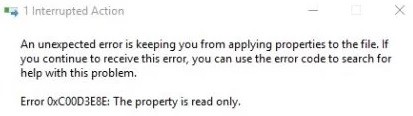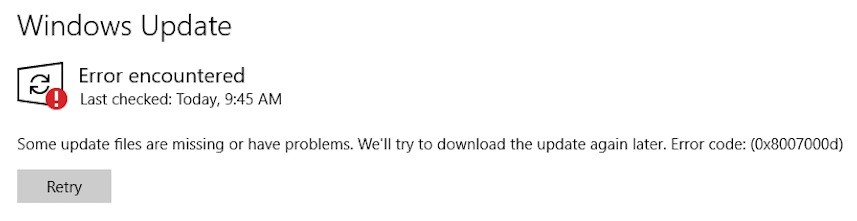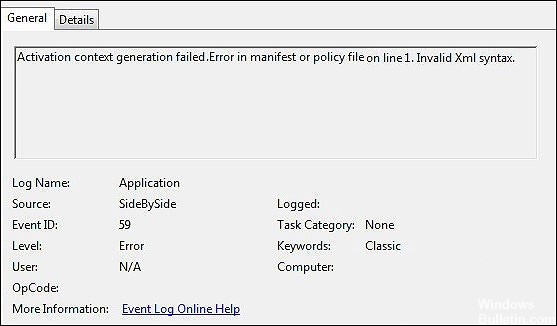Updatefout 0X800F0982 op Windows 10 oplossen

Vandaag bespreken we in dit artikel Windows 10-updatefout 0x800f0982, de waarschijnlijke oorzaken en enkele manieren om deze fout op te lossen. De bovenstaande foutmelding verschijnt meestal bij gebruik van de nieuwste builds van Windows 10. Deze fout kan ook optreden bij het installeren van de nieuwste cumulatieve updates (bepaalde KB's) op x64- en x84-pc's.
Wat veroorzaakt de Windows 10-updatefout 0X800F0982?

Beschadigd WU-onderdeel: Een zeldzaam maar mogelijk scenario dat dit probleem kan veroorzaken, is een beschadigd systeembestand dat een WU-onderdeel aantast.
WU-proces in afwachting van voltooiing: Deze foutcode kan ook optreden wanneer een of meer belangrijke WU-services in afwachting zijn van voltooiing.